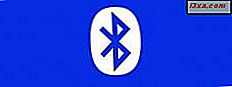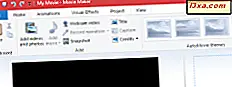Vi lever i tiden för digital kommunikation, vilket innebär att allt utvecklas snabbare än någonsin. För bara ett par år sedan, var ett tekniskt fläkt menade att "vara trådbundet" men idag går allting trådlöst. Bluetooth är en av de mest mångsidiga radiokommunikationsteknikerna. Du kan använda den för trådlös anslutning av headset, högtalare, tangentbord, möss och andra enheter. I den här handledningen visar vi dig hur du ansluter Bluetooth-enheter till din Android-smartphone eller surfplatta:
OBS! Vår guide omfattar smartphones och surfplattor med Android 6.0 Marshmallow, Android 7 Nougat och Android 8 Oreo. Om du inte vet vilken version av Android du har, läs den här handledningen: Vilken version av Android har jag? 3 sätt att kolla!
Steg 1. Slå på Bluetooth på enheten och på din Android-smarttelefon eller -tabell
Oavsett om du vill ansluta ett Bluetooth-headset, en extern högtalare, ett tangentbord eller en mus eller ett headset, är processen liknande och du måste börja med att aktivera Bluetooth på din Android-smartphone eller surfplatta och på den Bluetooth-enhet du vill ha att ansluta till den. Så här aktiverar du Bluetooth på Android-enheter: 3 sätt att aktivera eller inaktivera Bluetooth, på Android-smartphones och surfplattor.
Aktivera Bluetooth på tillbehör är en annan process, som varierar mellan enheter. Till exempel på Bluetooth-headset och högtalare måste du trycka och hålla inne en knapp för att aktivera Bluetooth-upptäckbarhet. Läs användarhandboken för din Bluetooth-enhet, sätt på Bluetooth på den och gå vidare till det andra steget.
Steg 2. Anslut Bluetooth-tillbehöret till din Android-smarttelefon eller -platta
Beroende på vilken version av Android du har måste du välja olika saker. För att hjälpa dig gjorde vi två uppsättningar skärmdumpar, en i närheten: de till vänster är för Android 8 Oreo, och de till höger är för Android 7 Nougat och Android 6.0 Marshmallow.
Öppna först Inställningar, på din Android-smarttelefon eller i surfplattan. På Android 8 Oreo, välj " Anslutna enheter " och sedan Bluetooth . På Android 7 Nougat och Android 6.0 Marshmallow, välj Bluetooth, precis under Wi-Fi .

På Android 8 Oreo visas Bluetooth-enheter som redan är parade, medan i Android 7 Nougat och Android 6.0 Marshmallow ser du både de enheter som är parade och de som är tillgängliga för parning. För att para en ny Bluetooth-enhet i Android 8 Oreo, tryck på "Pair new device."

På listan över Bluetooth-enheter som är tillgängliga för parning klickar du på namnet på den enhet som du vill ansluta till.

Din Android smartphone eller surfplatta parar med den och ansluts sedan automatiskt till enheten på några sekunder. Om du valde att para ett Bluetooth-tangentbord, uppmanas du också att ange en Bluetooth-kopplingskod på tangentbordet. Ange de siffror du ser på din Android-enhet, på Bluetooth-tangentbordet och tryck på Enter . Parningen är sedan färdigställd.

Det är allt! Du är nu ansluten till enheten, och du kan använda den som du passar.
Så här kopplar du bort en Bluetooth-enhet från din Android-smarttelefon eller surfplatta
Gå till listan över Bluetooth-enheter, som visas i de tidigare avsnitten.

Tryck sedan på namnet på den Bluetooth-enhet som du vill koppla från. Du uppmanas att bekräfta ditt val. Tryck på OK, och att Bluetooth-enheten är frånkopplad.

Bluetooth-enheter är inte glömda. Du kan alltid ansluta dem till din Android-smarttelefon eller -tablet, med en enkel knapp på deras namn, i listan över tillgängliga Bluetooth-enheter.
Hur glömmer du en Bluetooth-enhet, eller ändrar dess behörigheter, på din Android-smarttelefon eller -platta
Att glömma en Bluetooth-enhet innebär att Android kopplar bort den och även tar bort anslutningsdata. Därför kommer Android inte längre att använda den Bluetooth-enheten, såvida du inte parar den och ansluter den igen. Du kan också ändra behörigheterna för en Bluetooth-enhet och ange hur Android hanterar den. Båda uppgifterna utförs från samma plats.
Gå till listan över tillgängliga Bluetooth-enheter, som visas tidigare i den här guiden. Tryck sedan på ikonen till höger om enhetens namn. Den ikonen kan se ut som en inställningsikon eller en informationsikon. Tryck inte på namnet på Bluetooth-enheten, men bara på dess ikon. Nu ser du dess behörigheter och knappar för åtgärder, inklusive att glömma eller avinstallera enheten.

Om du vill ändra behörigheterna för den Bluetooth-enheten, använd de tillgängliga omkopplarna för att göra det. Om du vill glömma det, knackar du på Glöm eller Unpair, och du är klar.
Vilka Bluetooth-enheter ansluts du till din Android-smarttelefon eller -tablet?
Som du har sett är det enkelt att ansluta Bluetooth-tillbehör och enheter till din Android-smarttelefon eller -tablet. Innan du avslutar den här handledningen skulle vi vilja veta vilken typ av Bluetooth-enheter du använder med din Android-smarttelefon eller -tablet. Kommentera nedan och låt oss diskutera.